
İçindekiler:
- Adım 1: Adım 1: Nasıl Çalışır?
- 2. Adım: Başlık Pinlerini Hazırlayın
- 3. Adım: Dişi Başlıkları Lehimleyin
- Adım 4: Lehim Vidalı Terminaller, USB Bağlantı Noktası ve Anahtar
- Adım 5: INA219 Sensörünü Hazırlayın
- Adım 6: Sıcaklık Sensörünü Monte Edin
- Adım 7: Devreyi Yapın
- 8. Adım: Pil Paketini Hazırlayın
- Adım 9: Ayrıklıkları Monte Etme
- Adım 10: Yazılım ve Kitaplıklar
- 11. Adım: Blynk Uygulaması ile Arayüz Oluşturma
- Adım 12: Devreyi Test Etme
- Yazar John Day [email protected].
- Public 2024-01-30 13:16.
- Son düzenleme 2025-01-23 15:13.
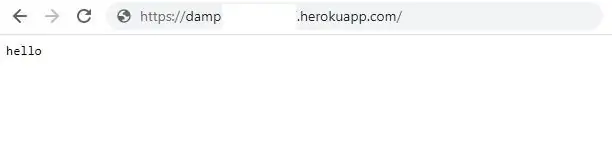
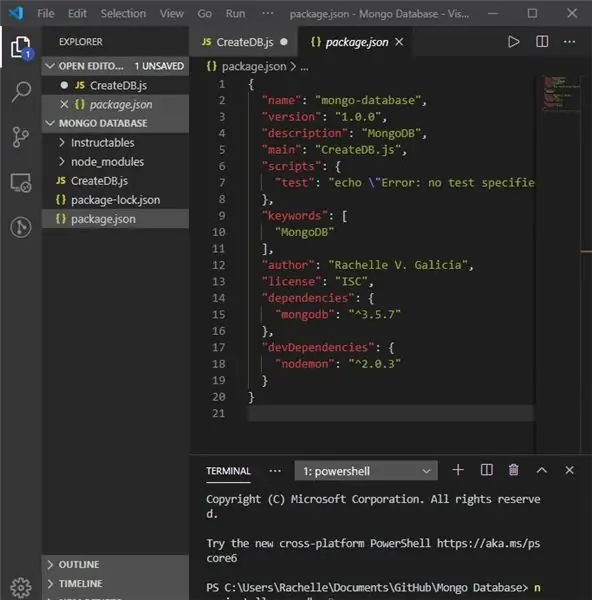
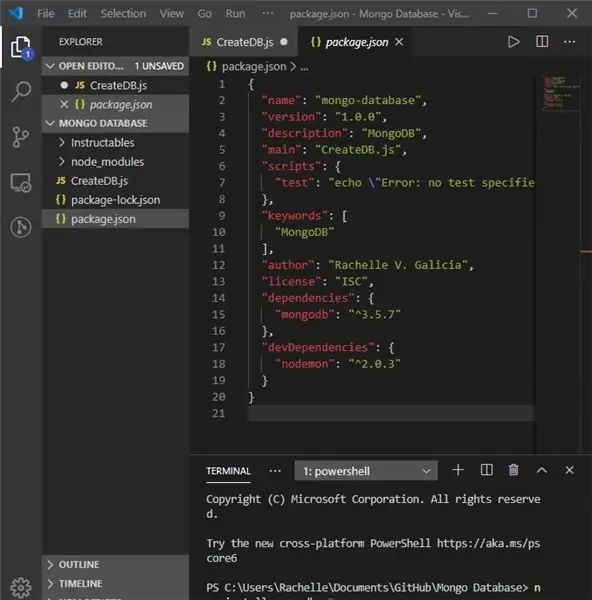
Bu Eğitilebilir Kitapta, size Wemos (ESP8266) tabanlı Çok İşlevli Enerji Ölçer'in nasıl yapıldığını göstereceğim. Bu küçük Metre, voltaj, akım, güç, enerji ve kapasiteyi izleyen çok kullanışlı bir cihazdır. Bunların dışında güneş fotovoltaik uygulaması için önemli olan ortam sıcaklığını da izler. Bu cihaz hemen hemen her DC cihazı için uygundur. Bu küçük sayaç, boş bir yük kullanarak pil takımının veya güç bankasının gerçek kapasitesini ölçmek için de kullanılabilir. Metre, 0 - 26V voltaj aralığına ve maksimum 3,2A akıma kadar ölçüm yapabilir.
Bu proje daha önceki Energy meter projemin devamıdır.
Aşağıdakiler önceki sürüme eklenen yeni özelliklerdir
1. Akıllı telefondan parametreleri izleyin
2. Otomatik parametre aralığı
3. Elektrik Faturasının Takibi
4. USB cihazı test cihazı
Aşağıdaki iki projeden ilham aldım
1. Güç Monitörü” - DC Akım ve Gerilim Sensörü (INA219)
2. Kendi Güç Ölçerinizi/Kaydedicinizi Yapın
Yukarıdaki iki proje yazarına özellikle teşekkür etmek istiyorum.
Gereçler:
Kullanılan Bileşenler:
1. Wemos D1 Mini Pro (Amazon)
2. INA219 (Amazon)
3. 0.96 OLED Ekran (Amazon)
4. DS18B20 Sıcaklık Sensörü (Amazon)
5. Lipo Pil (Amazon)
6. Vidalı Terminaller (Amazon)
7. Kadın / Erkek Başlıklar (Amazon)
8. Delikli Levha (Amazon)
9. 24 AWG Kablosu (Amazon)
10. Sürgülü Anahtar (Amazon)
11. USB Erkek Bağlantı Noktası (Amazon)
12. 11. USB Dişi Bağlantı Noktası (Amazon)
12. PCB Karşıtlıkları (Amazon)
13. Güneş Panelleri (Voltaik)
Kullanılan Araçlar ve Aletler:
1. Havya (Amazon)
2. Kablo Soyucu (Amazon)
3. Multimetre (Amazon)
Adım 1: Adım 1: Nasıl Çalışır?
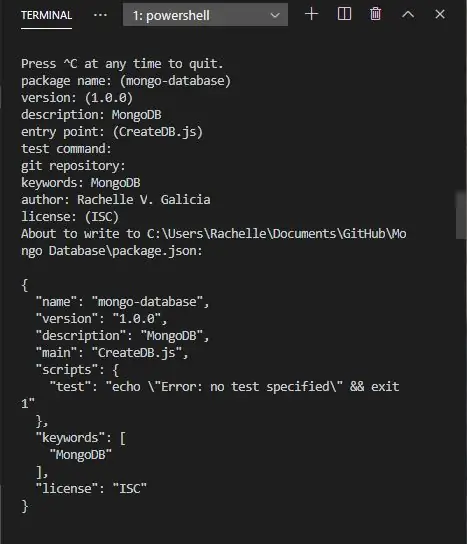
Energy Meter'ın kalbi, ESP8266 tabanlı bir Wemos kartıdır. ESP8266, INA219 akım sensörünü ve sıcaklık sensörü DS18B20'yi kullanarak akımı ve voltajı algılar. Bu voltaj ve akıma göre ESP, güç, enerji ve kapasiteyi hesaplamak için matematiği yapar. Enerji tüketiminden elektrik faturası, enerji oranına (kWh başına fiyat) göre hesaplanır.
Tüm Şematik 4 gruba ayrılmıştır
1. Wemos D1 Mini Pro
Wemos kartı için gereken güç, bir sürgülü anahtar aracılığıyla bir LiPovBattery'den sağlanır.
2. Akım Sensörü
Akım Sensörü INA219, I2C iletişim modunda (SDA ve SCL pini) Arduino kartına bağlanır.
3. OLED Ekran
Mevcut Sensöre benzer şekilde, OLED ekran da I2C iletişim modunda Arduino kartına bağlanır. Ancak, her iki cihazın adresi farklıdır.
4. Sıcaklık Sensörü
Burada DS18B20 sıcaklık sensörünü kullandım. Arduino ile iletişim kurmak için tek kablolu bir protokol kullanır.
2. Adım: Başlık Pinlerini Hazırlayın
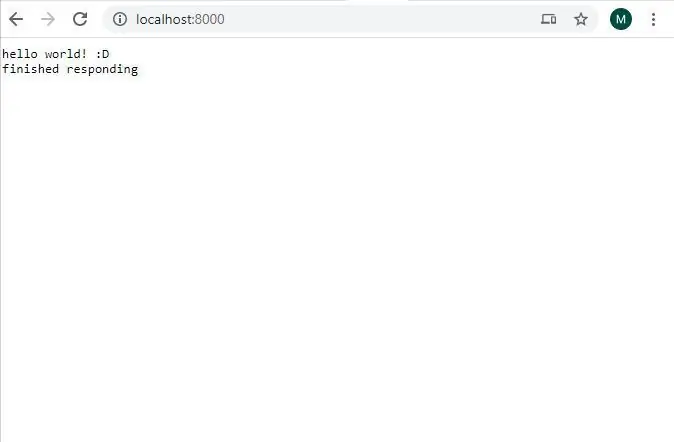



Arduino, OLED ekran, akım sensörü ve sıcaklık sensörünü monte etmek için bazı dişi düz başlık pinlerine ihtiyacınız var. Düz başlıkları satın aldığınızda, bileşenlerin kullanılması için çok uzun olacaktır. Bu nedenle, onları uygun bir uzunluğa indirmeniz gerekecek. Kesmek için bir kıskaç kullandım.
Başlıklarla ilgili ayrıntılar aşağıdadır:
1. Wemos Kartı - 2 x 8 pim
2. INA219 - 1 x 6 pim
3. OLED - 1 x 4 pim
4. Sıcaklık. Sensör - 1 x 3 pim
3. Adım: Dişi Başlıkları Lehimleyin




Dişi başlık pimini hazırladıktan sonra delikli levhaya lehimleyin.
Başlık pimlerini lehimledikten sonra, tüm bileşenlerin tam olarak uyup uymadığını kontrol edin.
Adım 4: Lehim Vidalı Terminaller, USB Bağlantı Noktası ve Anahtar



İlk önce 3 vidalı terminali lehimleyin, vidalı terminaller 1. Kaynak 2. Yük ve 3. Bataryayı bağlamak için kullanılır.
Üst terminaller kaynak ve yük bağlantısı için, alt terminal ise anahtarın yanına yerleştirilen pil takımının bağlanması için kullanılır.
Ardından sürgülü anahtarı lehimleyin. Sürgülü anahtar, Wemos panosuna giden gücü AÇAR ve KAPATIR.
Sonunda dişi USB portunu lehimleyin. USB bağlantı noktasının montaj ayaklarının boyutu, delikli deliğin içindeki deliklerden biraz daha büyüktür, bu nedenle bir matkap kullanarak deliği genişletmeniz gerekir. Ardından USB bağlantı noktasını bu deliklere bastırın ve tüm pimleri lehimleyin.
Adım 5: INA219 Sensörünü Hazırlayın


INA219 sensörü, 6 pinli erkek başlık şeritleri ve bir vidalı terminal ile birlikte gelir. Erkek başlık pinleri mikrodenetleyici ile I2C bağlantısı içindir ve vidalı terminal akımı ölçmek için güç hattı bağlantısı içindir.
Burada 6pin erkek pimleri INA219'a lehimledim ve estetik görünüm için vidalı terminali bıraktım. Daha sonra vidalı klemens için verilen lehim pedine yukarıdaki resimde görüldüğü gibi iki kabloyu direkt lehimliyorum.
Adım 6: Sıcaklık Sensörünü Monte Edin



Burada TO-92 paketindeki DS18B20 sıcaklık sensörünü kullanıyorum. Kolay değiştirmeyi düşünerek 3 pin dişi başlık kullandım. Ancak sensörü doğrudan delikli panoya lehimleyebilirsiniz.
DS18B20 için pin şeması yukarıdaki resimde gösterilmiştir.
Adım 7: Devreyi Yapın



Dişi başlıkları ve vidalı terminalleri lehimledikten sonra, pedleri yukarıda gösterilen şematik diyagrama göre birleştirmeniz gerekir.
Bağlantılar oldukça düz
INA219 / OLED -> Wemos
VCC -> VCC
GND - > GND
SDA -> D2
SCL-> D1
DS18B20 -> Wemo'lar
GND - > GND
DQ -> D4, 4.7K pull-up direnci ile
VCC -> VCC
Son olarak, şemaya göre vidalı terminalleri bağlayın.
Devreyi yapmak için 24AWG renkli teller kullandım. Kabloyu devre şemasına göre lehimleyin.
8. Adım: Pil Paketini Hazırlayın


Burada Wemos kartına güç sağlamak için 700mAh pil takımı kullandım. Pil takımı devre kartının arka tarafına monte edilmiştir. Pili takmak için 3M çift taraflı bant kullandım.
Birkaç düşünce:
1. Bir pil takımı kullanmak istemiyorsanız, bir voltaj regülatör devresi kullanarak Wemos kartına güç sağlamak için kaynak gücünü kullanabilirsiniz.
2. LiPo pili şarj etmek için bir TP4056 şarj kartı ekleyebilirsiniz.
Adım 9: Ayrıklıkları Monte Etme


Lehimleme ve kablolamadan sonra ayırıcıları 4 köşeye monte edin. Yerden lehimleme bağlantılarına ve tellere yeterli açıklık sağlayacaktır.
Adım 10: Yazılım ve Kitaplıklar

1. Arduino IDE'yi Wemos Board için Hazırlama
Arduino kodunu Wemos panosuna yüklemek için bu Talimatları izlemelisiniz.
Doğru kartı ve COM Portunu ayarlayın.
2. Kitaplıkları Kurun
Ardından kütüphaneyi Arduino IDE'nize aktarmanız gerekir.
Aşağıdaki kitaplıkları indirin
1. Blynk Kitaplığı
2. Adafruit_SSD1306
3. Adafruit_INA219
4. DallasSıcaklık
5. Tek Tel
3. Arduino Kroki
Yukarıdaki kütüphaneleri kurduktan sonra aşağıda verilen Arduino kodunu yapıştırın. Adım-1'den auth kodunu, ssid'yi ve yönlendiricinizin şifresini girin.
Ardından kodu yükleyin.
11. Adım: Blynk Uygulaması ile Arayüz Oluşturma



Wemos kartında dahili bir WiFi çipi bulunduğundan, onu yönlendiricinize bağlayabilir ve Akıllı Telefonunuzdan tüm parametreleri izleyebilirsiniz. Burada akıllı telefon izleme uygulamasını yapmak için Blynk uygulamasını kullandım.
Blynk, Arduino, ESP8266, Rasberry, Intel Edison ve çok daha fazla donanım üzerinde tam kontrol sağlayan bir uygulamadır. t hem Android hem de iPhone ile uyumludur.
Blynk'te her şey ⚡️Energy ile çalışır. Yeni bir hesap oluşturduğunuzda, denemeye başlamak için ⚡️2, 000 kazanırsınız; Her Widget'ın çalışması için biraz Enerjiye ihtiyacı vardır.
Aşağıdaki adımları izleyin:
1. Adım: Blynk uygulamasını indirin
1. Android için
2. iPhone için
Adım 2:
Yetkilendirme Simgesini Alın Blynk Uygulamasını ve donanımınızı bağlamak için bir Yetkilendirme Simgesine ihtiyacınız vardır.
1. Blynk Uygulamasında yeni bir hesap oluşturun.
2. Üst menü çubuğundaki QR simgesine basın.
Yukarıda gösterilen QR kodunu tarayarak bu Projenin bir klonunu oluşturun. Başarılı bir şekilde tespit edildiğinde, tüm proje hemen telefonunuzda olacaktır.
3. Proje oluşturulduktan sonra, Blynk ekibi kayıtlı e-posta kimliği üzerinden size bir Yetkilendirme Simgesi gönderecektir.
4. E-posta gelen kutunuzu kontrol edin ve Yetkilendirme Simgesini bulun.
Adım 12: Devreyi Test Etme




Kartı test etmek için kaynak olarak 12V pil ve yük olarak 3W LED bağladım.
Akü, kaynak vidalı terminale bağlanır ve LED, yük vidalı terminaline bağlanır. LiPo pil, pil vidalı terminaline bağlanır ve ardından sürgülü anahtarı kullanarak devreyi AÇIN. OLED ekranında tüm parametrelerin görüntülendiğini görebilirsiniz.
Birinci sütundaki parametreler 1. Voltaj 2. Akım 3. Güç İkinci sütundaki parametreler 1. Enerji 2. Kapasite 3. Sıcaklıktır.
Şimdi yukarıdaki tüm parametreleri akıllı telefonunuzdan izlemek için Blynk uygulamasını açın.
Doğruluğu kontrol etmek için multimetremi ve yukarıda gösterildiği gibi bir Test Cihazı kullandım. Doğruluk onlara yakındır.
Bu cep boyutundaki gadget'tan gerçekten memnunum.
Instructable'ımı okuduğunuz için teşekkürler. Projemi beğendiyseniz paylaşmayı unutmayın.
Yorumlar ve geri bildirimler her zaman açığız.
Önerilen:
Versano: Çok İşlevli Kullanışlı Bir Cihaz (arduino Nano): 6 Adım

Versano: Çok İşlevli Kullanışlı Bir Cihaz (arduino Nano): Her yere kolayca taşınabilen kullanışlı bir multimetreye ihtiyacım vardı. Normal multimetrelerle kıyaslandığında küçük ve minyatür olmasını istedim. Saatlerce kodlama ve devre tasarımı ile volt ölçebilen bir cihaz yaptım
DIY Arduino Çok Fonksiyonlu Enerji Ölçer V1.0: 13 Adım (Resimlerle)

DIY Arduino Çok İşlevli Enerji Ölçer V1.0: Bu Eğitilebilir Kitapta, size Arduino tabanlı Çok İşlevli Enerji Ölçer'in nasıl yapıldığını göstereceğim. Bu küçük Metre, elektrik parametreleri hakkında önemli bilgiler gösteren çok kullanışlı bir cihazdır. Cihaz 6 faydalı elektrik parametresini ölçebilir
Eski Dizüstü Bilgisayarı Çarpıcı Çok İşlevli Araçlara Dönüştürün: 8 Adım

Eski Dizüstü Bilgisayarı Çarpıcı Çok İşlevli Araçlara Dönüştürün: Dizüstü bilgisayar her zaman bir bellekle bize bağlı. Belki üniversiteye gittiğinizde bir hediye alırsınız ya da belli bir unvan kazanırsınız. Zaman, isteseniz de istemeseniz de işiniz için kullanmaya devam edemezsiniz. Ancak eski dizüstü bilgisayarı birçok farklı işlem için kullanabilirsiniz
Çok İşlevli Sel Koruması, Endonezya: 9 Adım
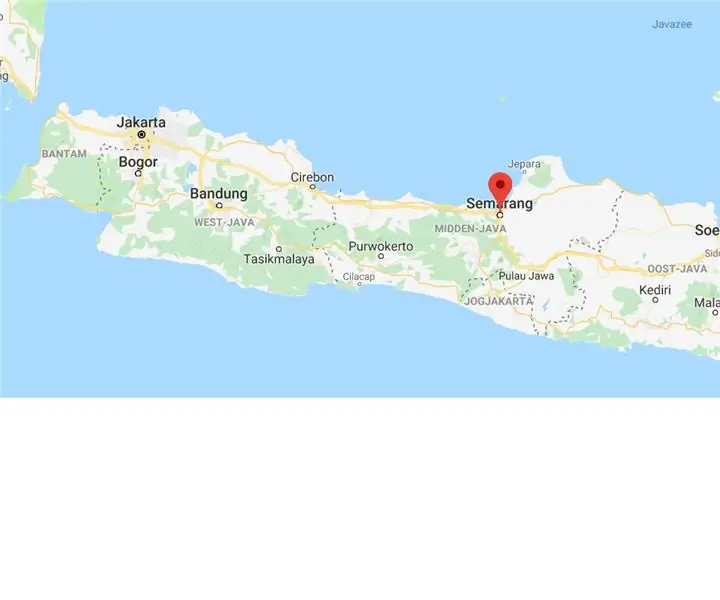
Çok İşlevli Taşkın Koruması, Endonezya: GirişRotterdam Uygulamalı Bilimler Üniversitesi (RUAS) ve Endonezya, Semarang'daki Unissula Üniversitesi, Semarang ve çevresindeki bölgelerdeki Banger polder'deki suyla ilgili sorunlara çözümler geliştirmek için işbirliği yapıyor. Banger po
Çok Yönlü Volt, Amper ve Güç Ölçer: 6 Adım (Resimlerle)

Çok Yönlü Volt, Amper ve Güç Ölçer: Multimetreler birçok amaç için uygundur. Ancak genellikle bir seferde yalnızca bir değer ölçerler. Güç ölçümleriyle ilgilenirsek, biri voltaj, diğeri Amper için olmak üzere iki multimetreye ihtiyacımız var. Verimliliği ölçmek istiyorsak, dört
